Ärge jääge oma kaugseansist välja
- Kaugtöölaua ühendusega ühenduse loomisel peate enne sisselogimist oma mandaadid kinnitama.
- See takistab volitamata kasutajatel teie teabele juurdepääsu ja teie andmete kasutamist.
- Kuid mõnikord ei saa teie mandaate kinnitada, nii et lugege edasi, et teada saada, kuidas probleemi lahendada.
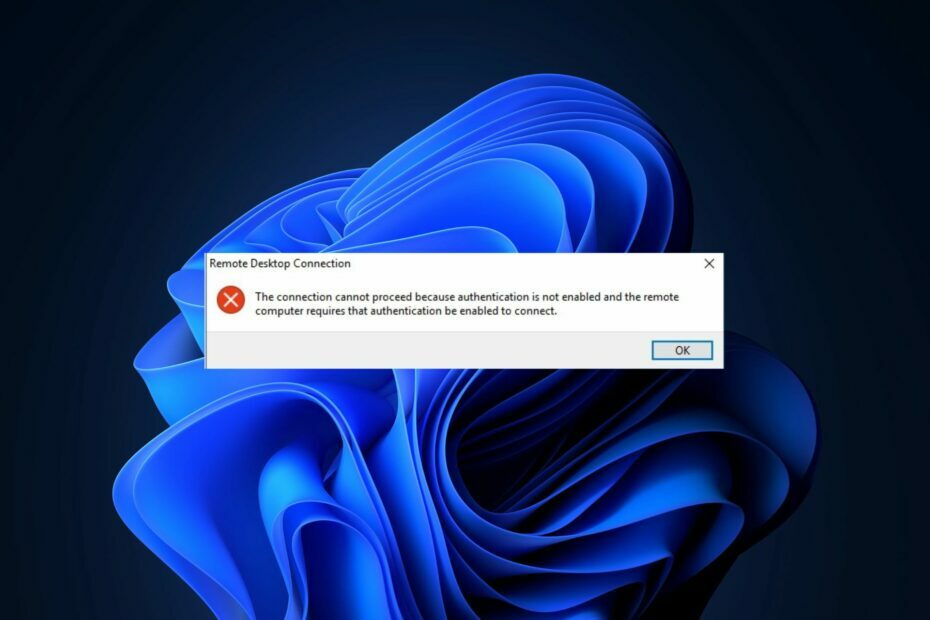
XINSTALLIMINE Klõpsates ALLALAADIMISE FAILIL
See tarkvara parandab tavalised arvutivead, kaitseb teid failide kadumise, pahavara ja riistvaratõrgete eest ning optimeerib teie arvuti maksimaalse jõudluse saavutamiseks. Parandage arvutiprobleemid ja eemaldage viirused kohe kolme lihtsa sammuga:
- Laadige alla Restoro PC Repair Tool mis on kaasas patenteeritud tehnoloogiatega (patent olemas siin).
- Klõpsake Alusta skannimist et leida Windowsi probleeme, mis võivad arvutiprobleeme põhjustada.
- Klõpsake Parandage kõik arvuti turvalisust ja jõudlust mõjutavate probleemide lahendamiseks.
- Restoro on alla laadinud 0 lugejad sel kuul.
Kui proovite luua ühendust kaugtöölaualt ja kuvatakse tõrketeade, et ühendus on keelatud, on see tõenäoliselt seetõttu, et te pole veel autentinud.
Kui käivitate kaugtöölaua ühenduse, palub see teil sisestada selle arvuti mandaadid, millega ühendate. Te ei saa jätkata enne, kui teie autentimisandmed on kinnitatud.
Põhjus, miks see nõuab autentimist, on see, et RDP on mõeldud kasutamiseks administraatorile. Administraator saab luua ühenduse mis tahes võrgus oleva arvutiga ja hallata seda eemalt. Kui see jäetaks turvamata, saaks igaüks teie arvutiga ühenduse luua ja seda kasutada.
See seaks ohtu kasutaja andmed, kuna igaüks, kellel on juurdepääs, võib nende andmeid hoolimatute tegevuste jaoks ära kasutada. Mõnikord võite kohata RDP autentimise viga teie seadete tõttu.
Miks mu kaugtöölaua ühendus ühendust ei saa?
On mõned põhjused, miks teie kaugtöölaua ühendus ühendust ei saa. Siin on kõige levinumad:
- Pole piisavalt õigusi – Kõige tavalisem põhjus on see, et arvutil, millest proovite ühendust luua, ei ole sihtarvutile juurdepääsuks õigeid õigusi. See võib juhtuda, kui kasutate liiga madala loatasemega domeenikontot või kui teie konto on mingil põhjusel lukustatud.
- Teie tulemüür blokeerib ühenduse – Veenduge, et teie arvutisse installitud tulemüürid (nt Windowsi tulemüür või muu kolmanda osapoole tulemüüritarkvara) ei blokeeriks juurdepääsu kaugtöölauale.
- Kaugarvuti on võrguühenduseta või ei reageeri – See võib juhtuda, kui kasutaja lülitab kaugarvuti välja või katkestab selle võrgust ühenduse. Samuti võib selliseid probleeme põhjustada katkendlik võrguühendus.
- Toetamata versioon – Kui kasutate Windows Remote Desktopi toetamata versiooni, peate üle minema uusimale versioonile, mida teie praegune operatsioonisüsteem toetab.
- Kehv võrguühendus - Kaugtöölaua jaoks pole vaja tugevat Interneti-ühendust. Siiski on teil vaja ühendust oma seadme ja kaugarvuti vahel. Kui kasutate juhtmega ühendust, veenduge, et see oleks ühendatud ja töötaks korralikult.
Kui kahtlustate, et mõni ülaltoodust võib olla tõrke põhjuseks, jätkake meie täpsemate tõrkeotsingu sammudega.
Kuidas parandada probleemi, kus te ei saa jätkata, kuna autentimine on nõutav?
1. Kontrollige oma võrguühendust
Veenduge, et teie arvuti on Internetiga ühendatud. Kui see nii ei ole, ei pruugi teie kaugtöölaua seanss olla võimalik ühendust luua.
Teie ühendus võib samuti olla ajutiselt kättesaamatu või võib esineda probleeme. Kontrollige oma ühenduse olekut ja proovige uuesti.
2. Värskendage tarkvara
Kui saate selle vea, tähendab see, et teie RDP-ühendus kasutab RDP-protokolli versiooni, mida server ei toeta.
Eksperdi nõuanne:
SPONSEERITUD
Mõnda arvutiprobleemi on raske lahendada, eriti kui tegemist on rikutud hoidlate või puuduvate Windowsi failidega. Kui teil on probleeme vea parandamisega, võib teie süsteem olla osaliselt katki.
Soovitame installida Restoro – tööriista, mis skannib teie masina ja tuvastab vea.
Kliki siia allalaadimiseks ja parandamise alustamiseks.
Selle probleemi lahendamiseks peate oma arvutis värskendama RDP-protokolli. Saate installida oma arvutisse Microsoft Remote Desktop Connection Client tarkvara uuema versiooni Windows Update'i või Microsofti veebisaidilt.
3. Keela tulemüürid
Kui sa saad te ei saa jätkata, kuna autentimine on vajalik vead, on see tavaliselt tulemüüri tõttu. Kõige levinum tulemüür on Windowsi tulemüür ja teine levinuim on kolmandate osapoolte tulemüür.
Teie tulemüür võib takistada kaugjuurdepääsu. Proovige tulemüürid ja viirusetõrjetarkvara keelata ning seejärel kontrollige, kas probleem püsib. Kui pääsete veebisaidile juurde pärast tulemüüri keelamist, lisage RDP jaoks erandid.
- 0x00000b11: kuidas seda viga Windows 10 ja 11 puhul parandada
- Lenovo sülearvuti must ekraan: kuidas seda viie sammuga parandada
- 0x40010004 ülesannete plaanija viga: 3 viisi selle parandamiseks
- Parandus: toiming ebaõnnestus veaga 0x00001B
- Mis on viga 0x80029c4a ja kuidas seda kiiresti parandada?
4. Redigeerige võrgutaseme autentimist
- Lööge Windows + R võtmed avamiseks Jookse käsk.
- Tüüp regedit dialoogiboksis ja seejärel vajutage Sisenema.
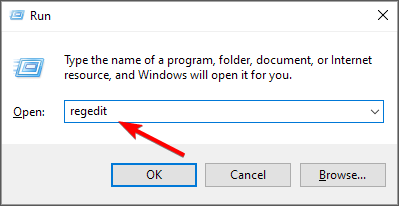
- Liikuge järgmisse asukohta:
HKEY_LOCAL_MACHINE\SYSTEM\CurrentControlSet\Control\Terminal Server\WinStations\RDP-Tcp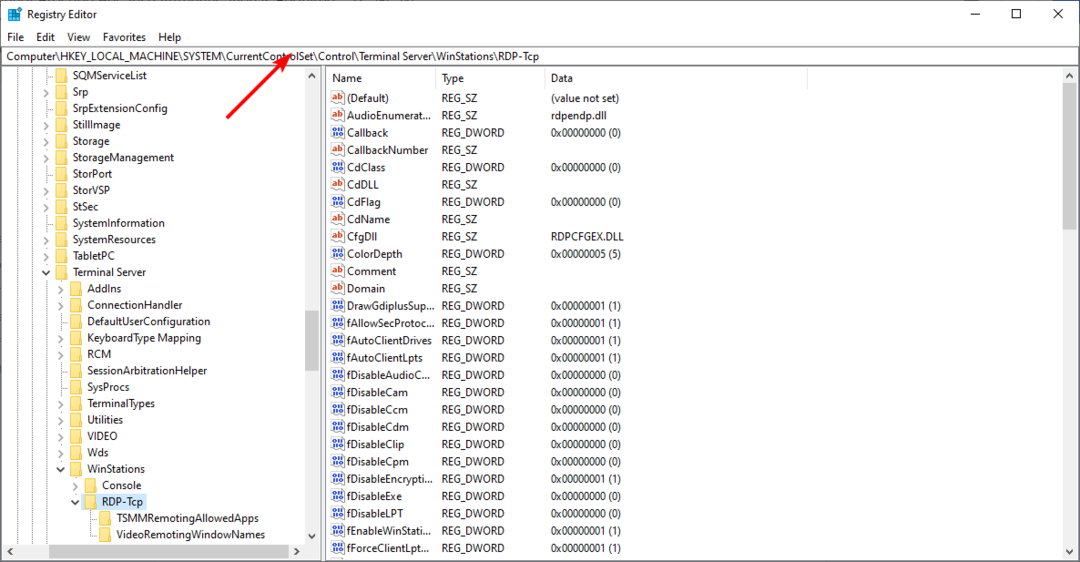
- Paremklõpsake Turvakiht, valige Muutke DWORD-i ja redigeerige Väärtusandmed väärtusele 0, seejärel klõpsake Okei.
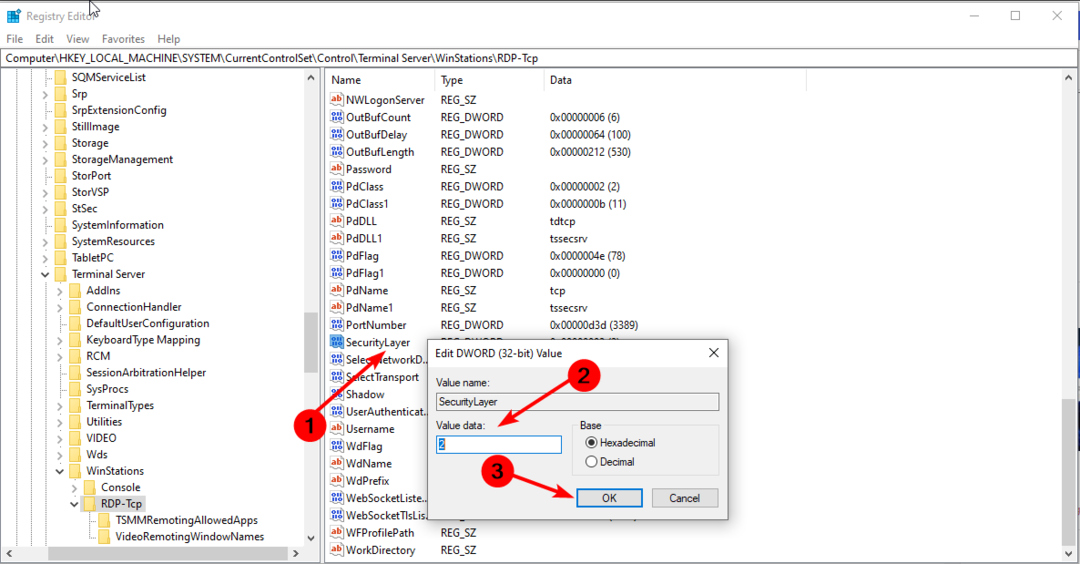
5. Desinstallige viimased Windowsi värskendused
Kuigi viimaste Windowsi värskendustega on alati soovitatav kursis olla niipea, kui need on saadaval, võivad need mõnikord probleeme põhjustada.
Mõned värskendused põhjustavad rohkem probleeme kui parandavad. Üks selline probleem on RDP autentimise viga. Kui olete hiljuti installinud uusi värskendusi, pöörake toiming tagasi ja vaadake, kas tõrge püsib.
Kuidas kaugtöölaua võrgutaseme autentimist keelata?
Vaikimisi on kaugtöölaua kliendis võrgutaseme autentimine lubatud. See tähendab, et kaugarvutiga ühenduse loomiseks peab kõigil teie kasutajatel olema kehtiv domeenikonto.
Kui te pole oma keskkonda võrgutaseme autentimist kasutama, saate selle keelata järgmiselt.
- Lööge Windows võti, tüüp Kontrollpaneel otsinguribal ja klõpsake Avatud.

- Valige Süsteem ja turvalisus.

- Kliki Luba kaugjuurdepääs.
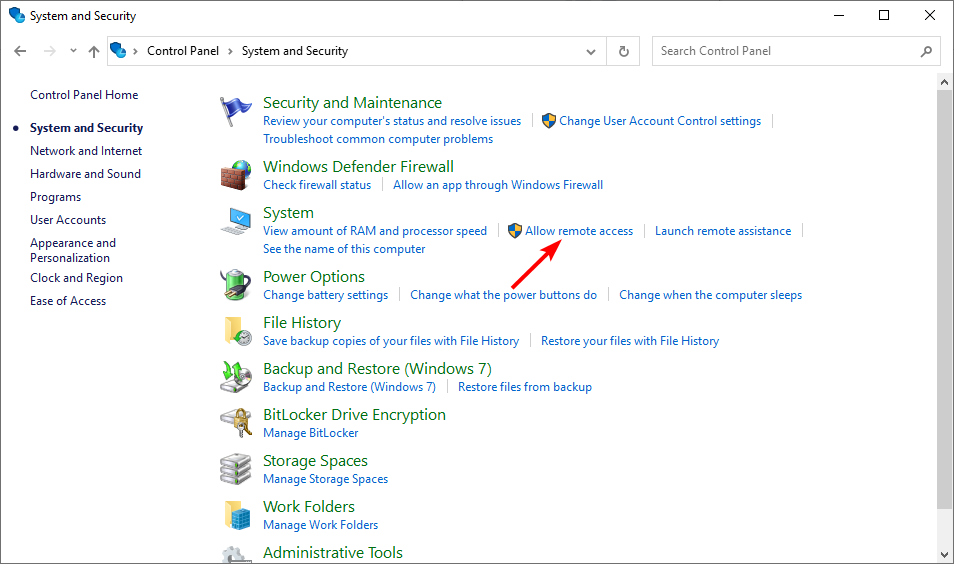
- Lööge Kaugjuhtimispult sakk, all Kaugtöölaud, tühjendage märkeruut Lubage ühendused ainult arvutitest, mis töötavad võrgutaseme autentimisega kaugtöölauda.
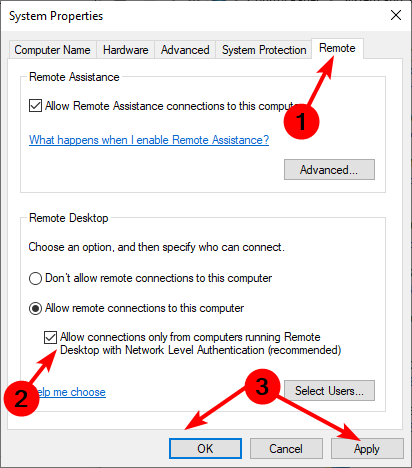
Ja nii kaugtöölaua lahendamiseks ei saa te jätkata, kuna autentimine on vajalik viga. Võib ka kohata kohaliku julgeolekuasutusega ei saa ühendust viga, kuid meie üksikasjalik juhend annab teile samm-sammult juhised sellest probleemist mööda hiilimiseks.
Juhul kui teie kaugseanss on katkestatud, meil on selle kohta ka asjatundlik juhend, nii et kontrollige kindlasti ka seda.
Andke meile allpool teada kõigist täiendavatest mõtetest, mis teil selle teema kohta võivad tekkida.
Kas teil on endiselt probleeme? Parandage need selle tööriistaga:
SPONSEERITUD
Kui ülaltoodud nõuanded ei ole teie probleemi lahendanud, võib teie arvutis esineda sügavamaid Windowsi probleeme. Me soovitame laadige alla see arvutiparandustööriist (hinnatud saidil TrustPilot.com suurepäraseks), et neid hõlpsalt lahendada. Pärast installimist klõpsake lihtsalt nuppu Alusta skannimist nuppu ja seejärel vajutada Parandage kõik.
![Sisestage Windows 10 võrgumandaadid [parimad lahendused]](/f/73bf8c710f6d49bebfde752ea8b2d3fc.jpg?width=300&height=460)

